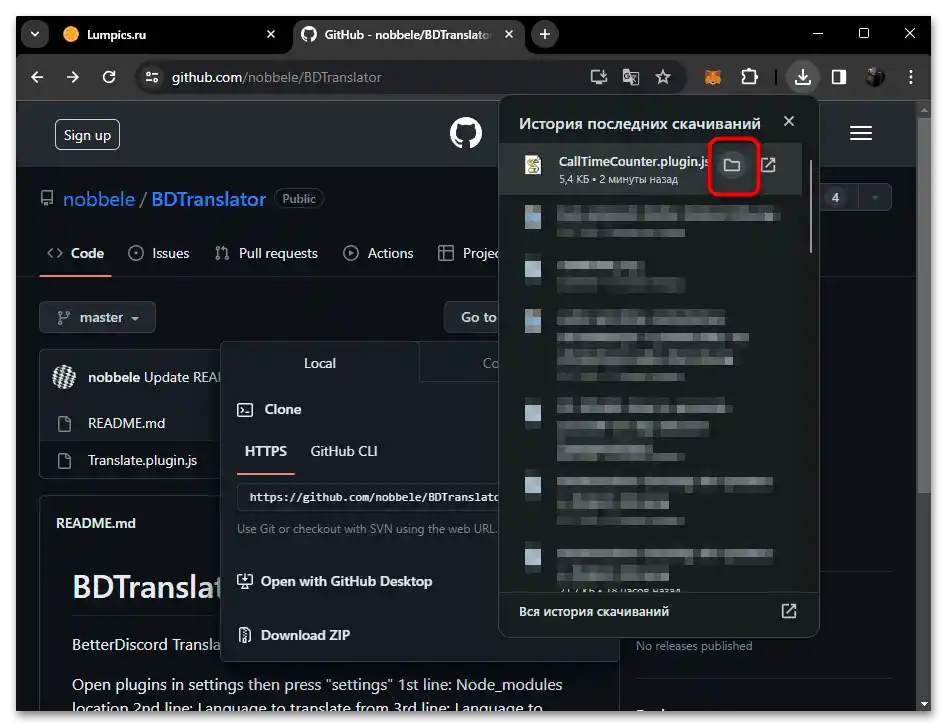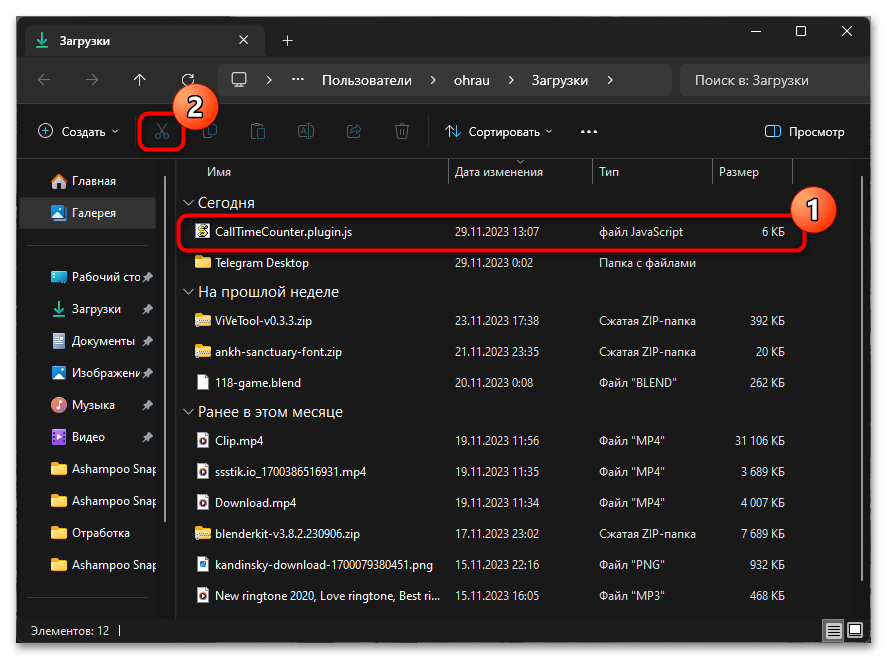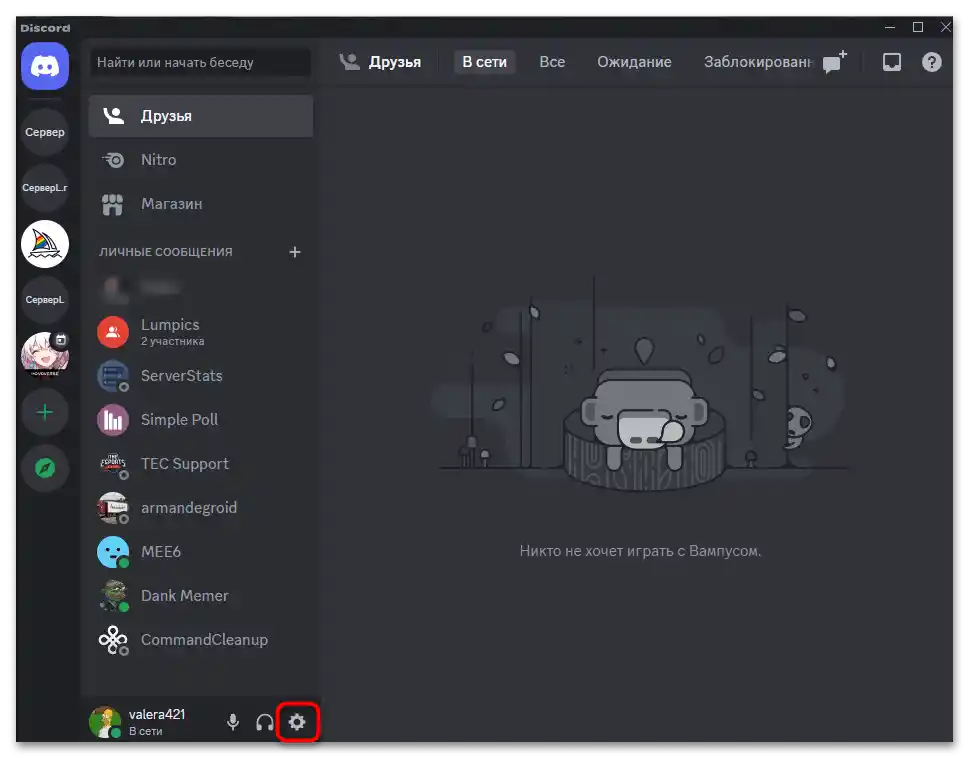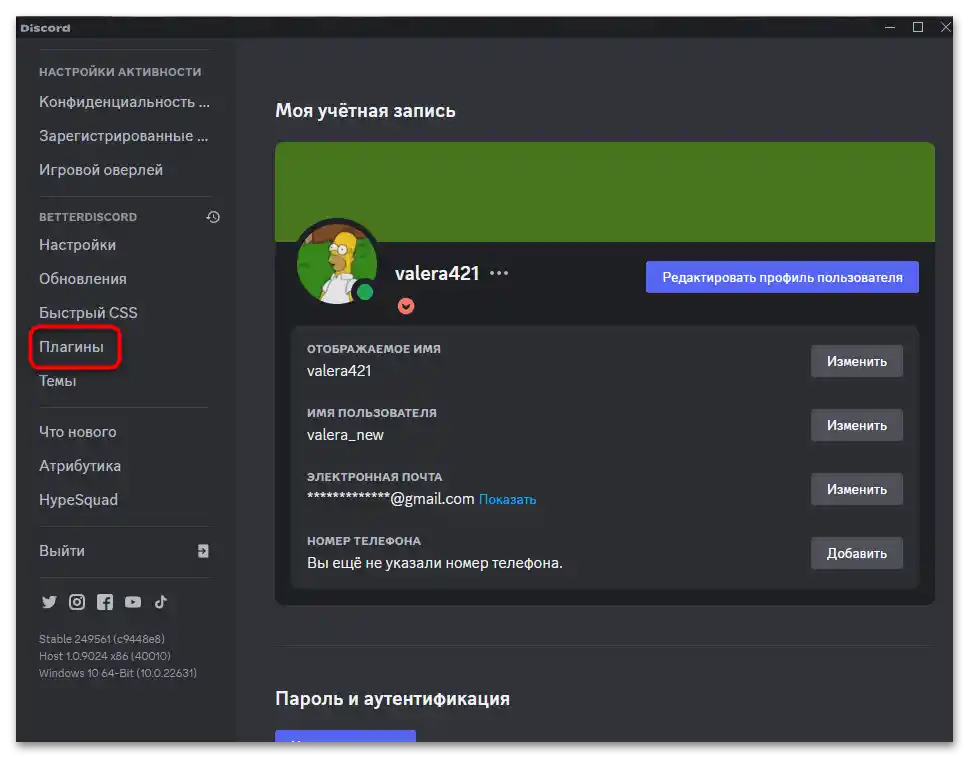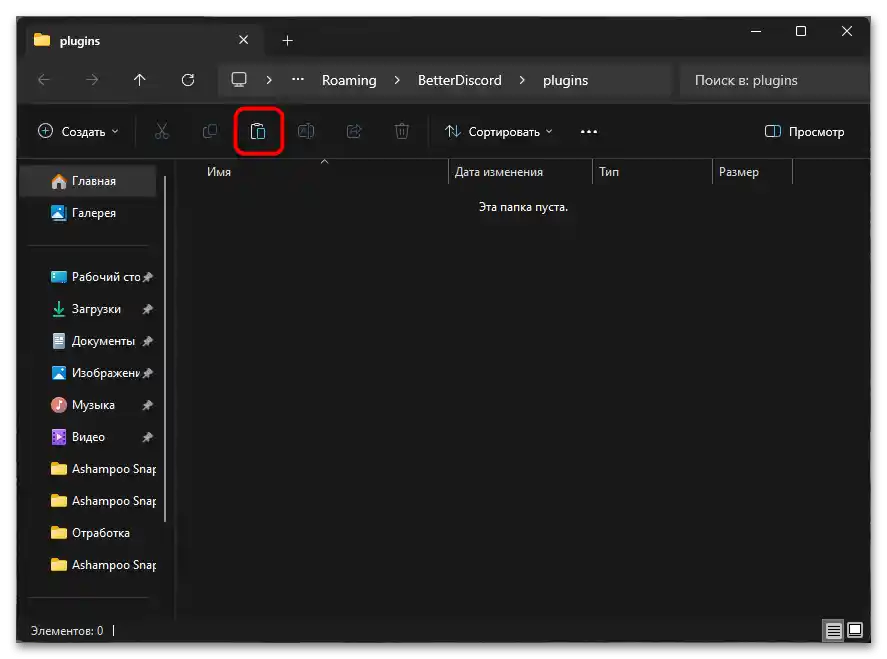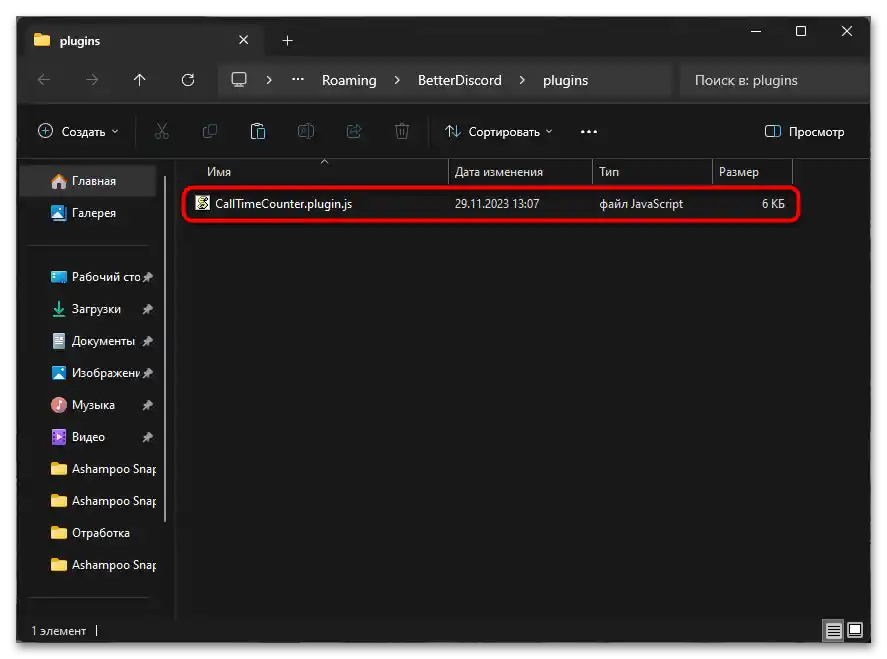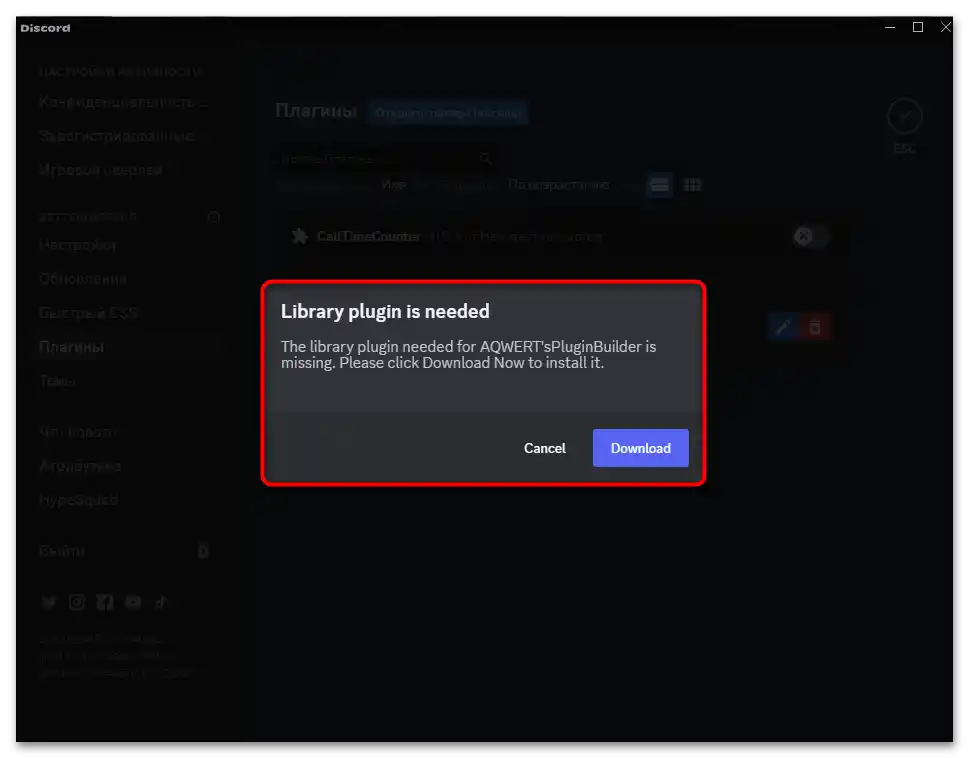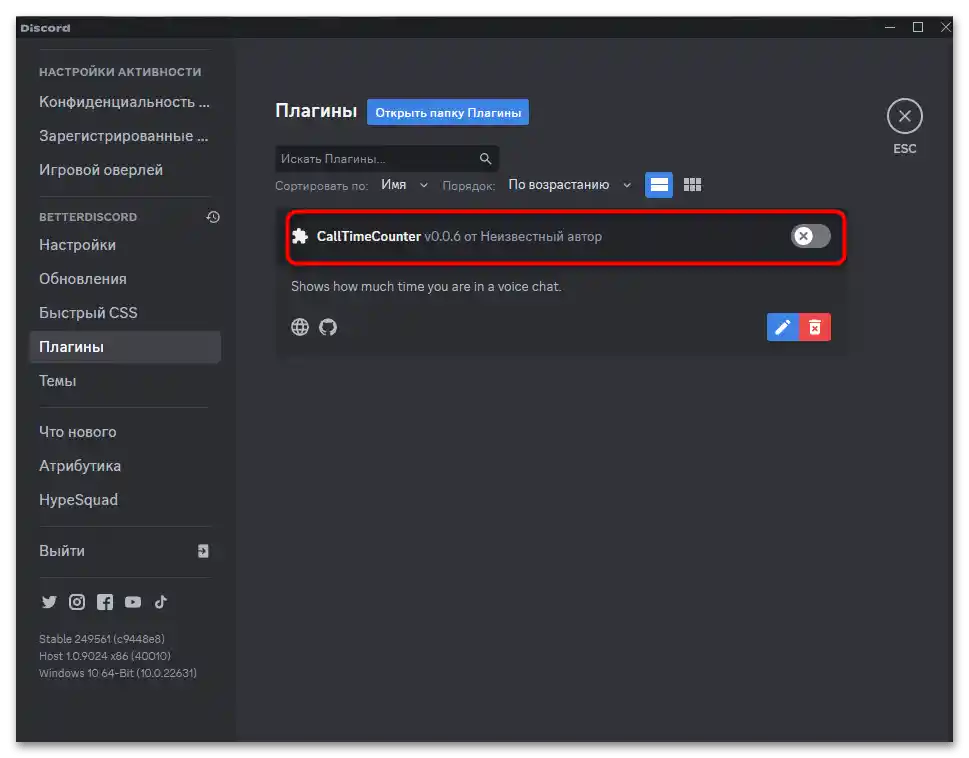Зміст:
Встановлення BetterDiscord
У стандартній версії Discord жодним чином не можна взаємодіяти з плагінами, оскільки інтеграція сторонніх JS-скриптів заборонена. Для можливості встановлення плагінів обов'язково знадобиться додавання програми BetterDiscord. Вона встановлюється на ПК поряд з месенджером і додає нові функції, дозволяючи редагувати теми та інтегрувати плагіни. Якщо ви ще не встановили BetterDiscord, зробіть це, скориставшись універсальною інструкцією на нашому сайті.
Докладніше: Як встановити BetterDiscord
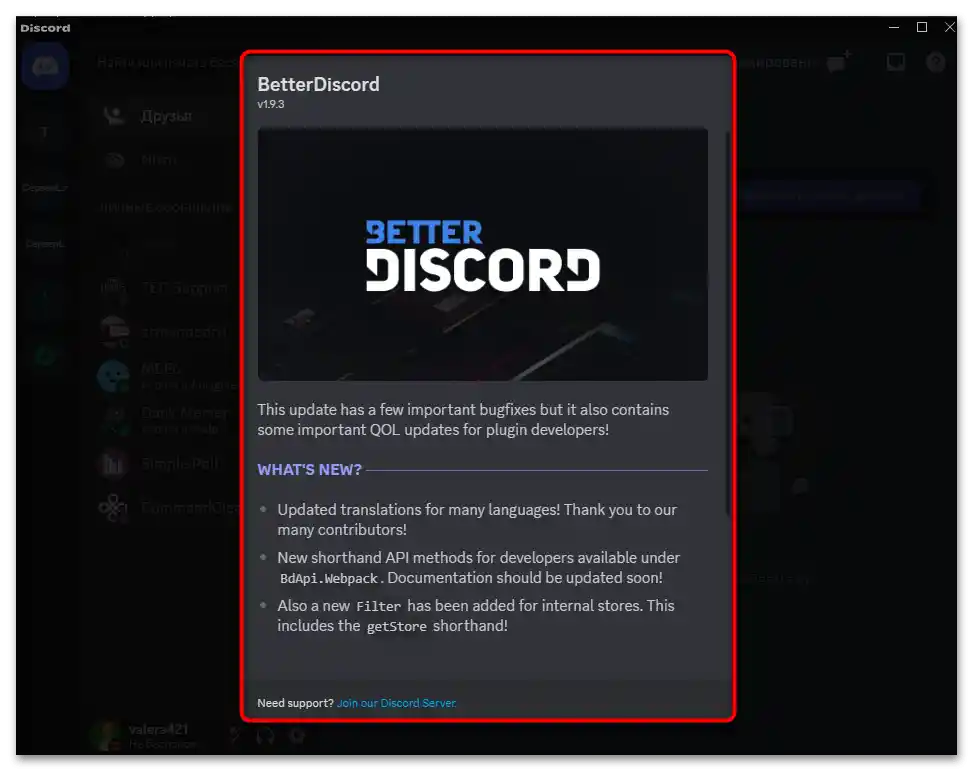
Пошук підходящих плагінів
Для Discord існує величезна кількість найрізноманітніших плагінів, які додають як окремі функції, так і значно змінюють поведінку месенджера. Про них ви могли чути від інших користувачів, знаходити на різних сайтах або в інструкціях, коли йдеться про реалізацію якоїсь нестандартної задачі, недоступної в звичайній збірці Discord. Основними можна вважати два методи пошуку плагінів, про які йтиметься далі.
Спосіб 1: Сторінка на сайті BetterDiscord
Практично всі популярні плагіни вже давно викладені на сайті BetterDiscord і з них сформована окрема бібліотека. Розробники таких плагінів оперативно випускають для них оновлення, а також надають короткі інструкції з користування.Усе це публікується безпосередньо на сайті BetterDiscord, тому його можна вважати найбільш підходящим для пошуку необхідних плагінів.
- Відкрийте головну сторінку сайту BetterDiscord і виберіть вкладку "Plugins".
- Якщо назва шуканого плагіна вже відома, введіть її в рядок пошуку, щоб відфільтрувати непідходящі варіанти.
- Клікніть лівою кнопкою миші, щоб перейти на сторінку відповідного плагіна. Якщо інформація про нього вас не цікавить, можете одразу клікнути по "Download", щоб отримати файл зі скриптом на свій комп'ютер.
- На самій сторінці плагіна в більшості випадків описані основні його можливості, наведені скріншоти з зовнішнім виглядом і є якісь уточнення, якщо для роботи плагіна необхідно виконати незвичайні умови.
- Натисніть на "Download", щоб завантажити файл формату JS, в якому і зберігається сам плагін.
- Плагін готовий, залишається тільки встановити його і почати використання в Discord. Про це ми поговоримо в завершальному розділі матеріалу.
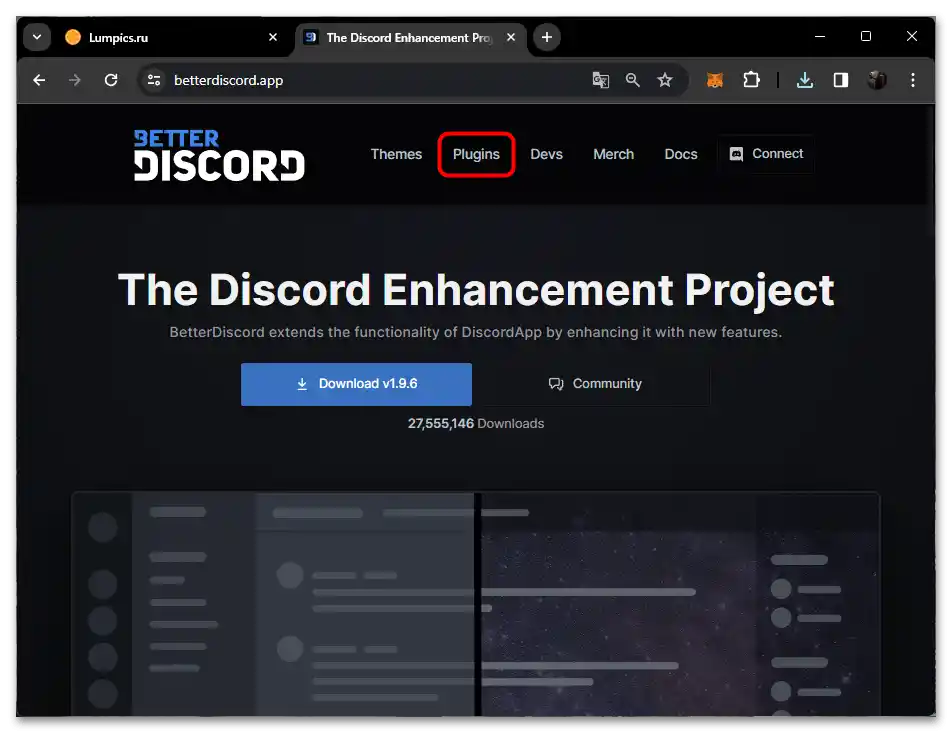
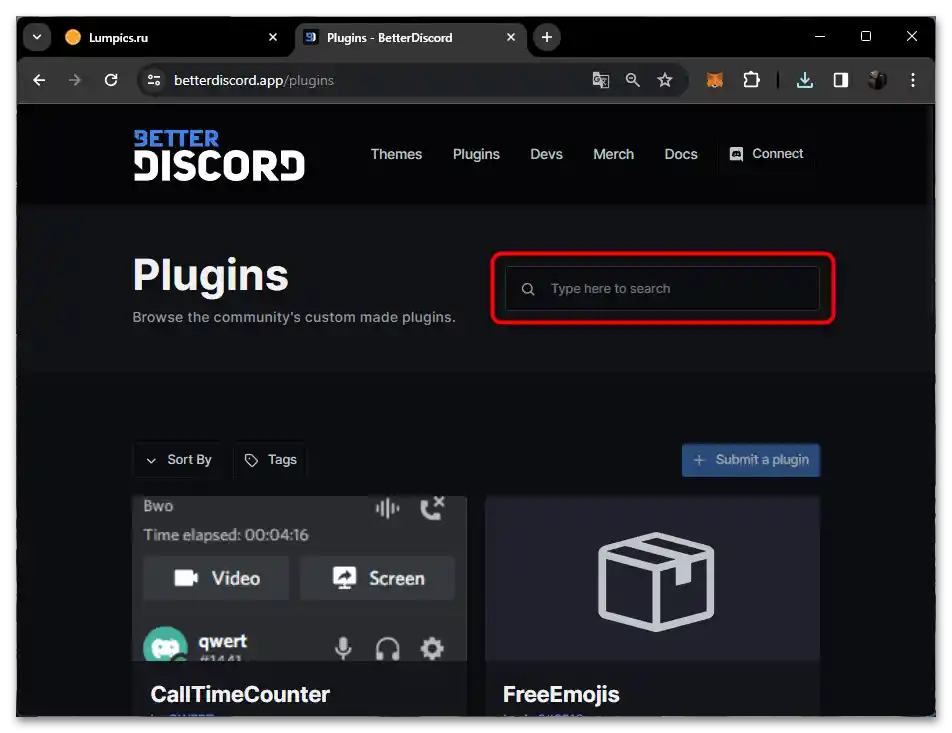
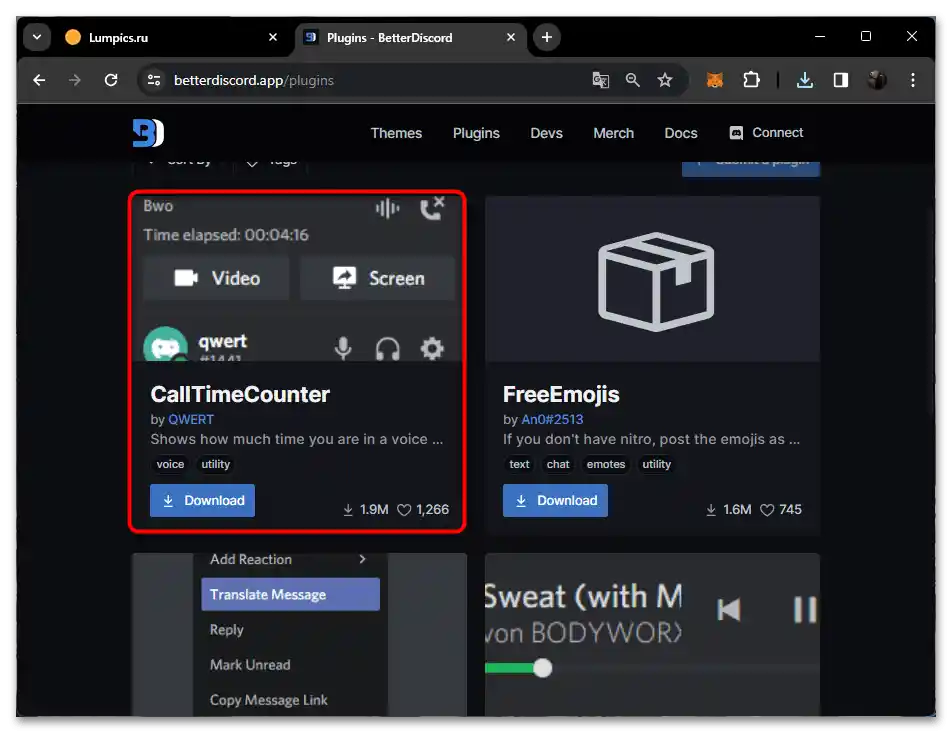
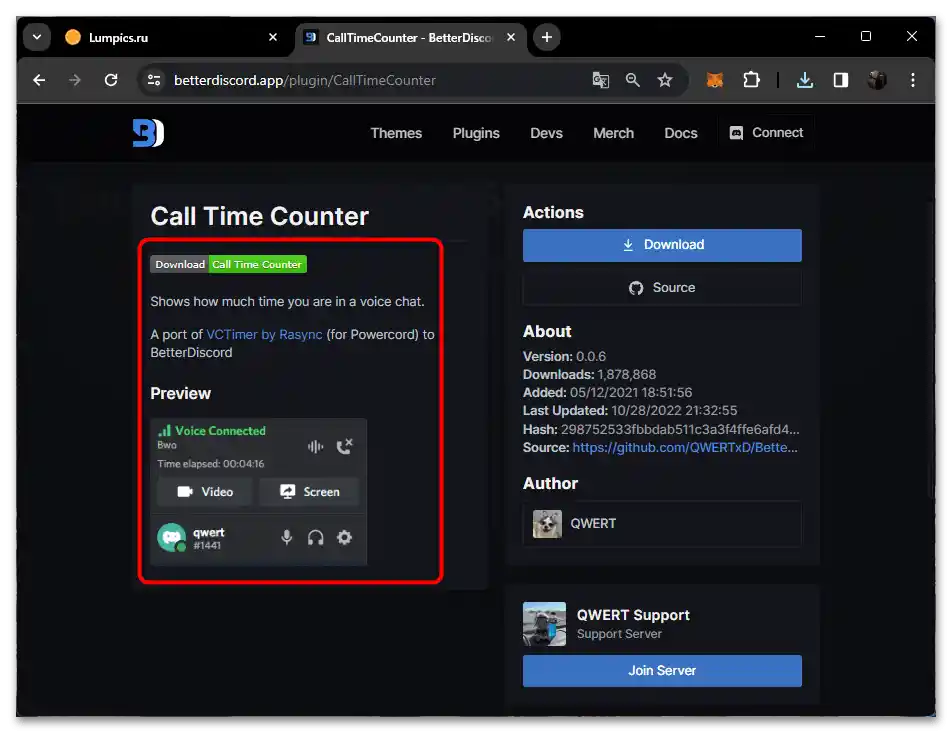
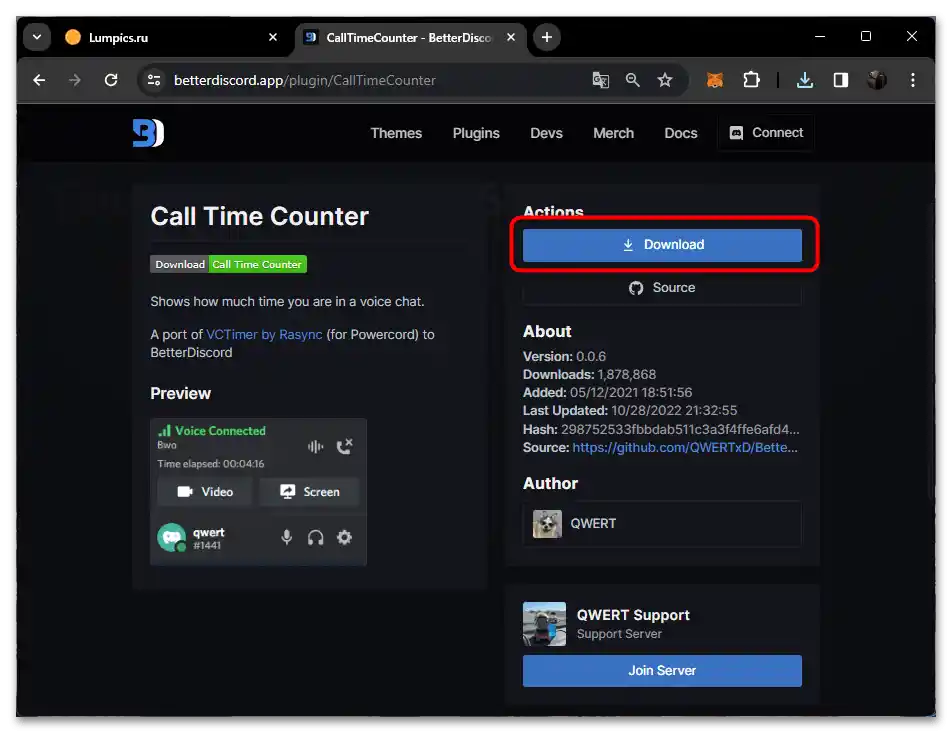
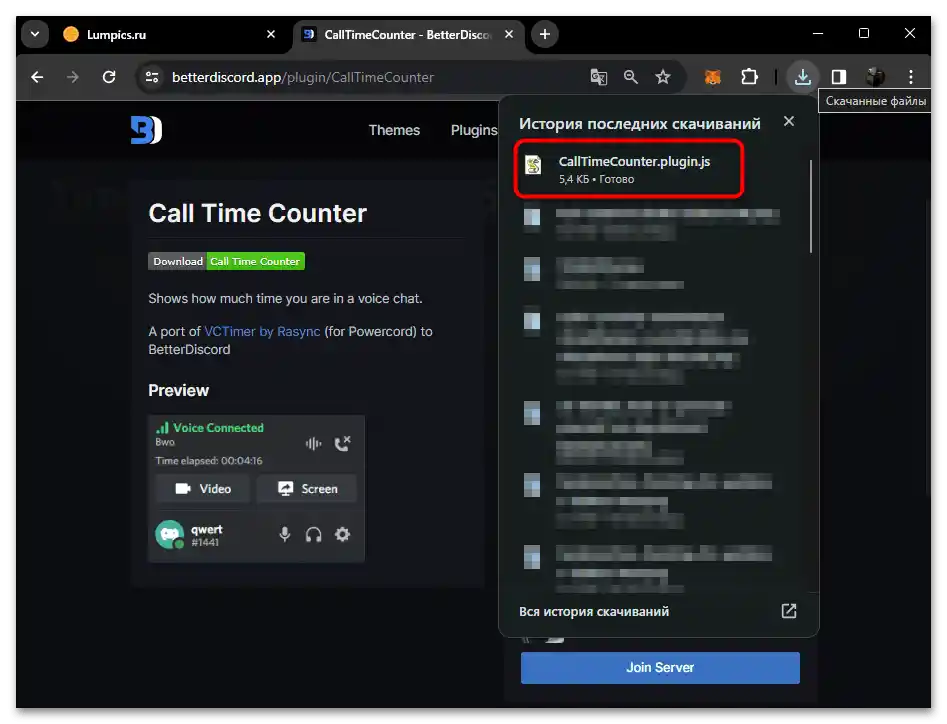
Спосіб 2: GitHub
Якщо ви десь знайшли інформацію про плагін, але не можете відшукати його на сайті BetterDiscord або автор надає посилання тільки на GitHub, не хвилюйтеся, оскільки це сховище відмінно підходить для того, щоб безпечно завантажити необхідні програми, плагіни, окремі файли, а також переглянути вихідні коди.
- Сразу ж відзначимо, що завжди з сайту BetterDiscord також можна перейти в GitHub, щоб дізнатися вихідний код плагіна або перевірити наявність нових версій, які ще не були опубліковані на сайті.
- Що стосується репозиторіїв з плагінами на GitHub, то тут вам слід лише переконатися, що він містить файл формату JS з назвою вашого плагіна.Це важливо для його коректної установки.
- Якщо на GitHub вдалося знайти потрібний плагін, натисніть на кнопку "Code" та використайте варіант "Download ZIP". Завантажений архів розпакуйте в будь-яке місце або перетягніть звідти файл плагіна одразу в його папку для установки.
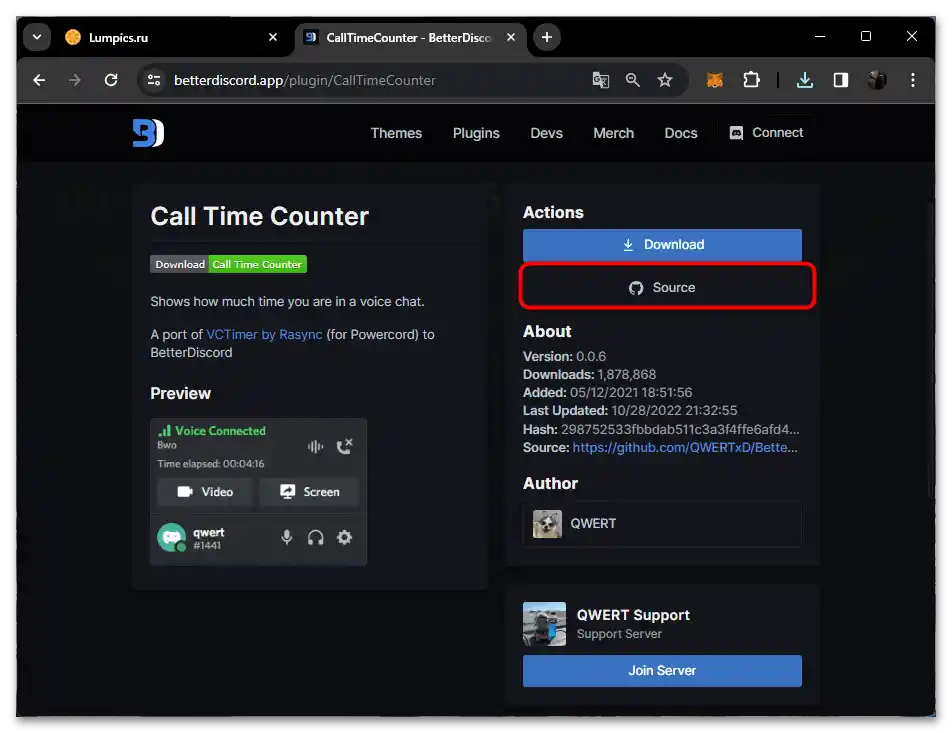
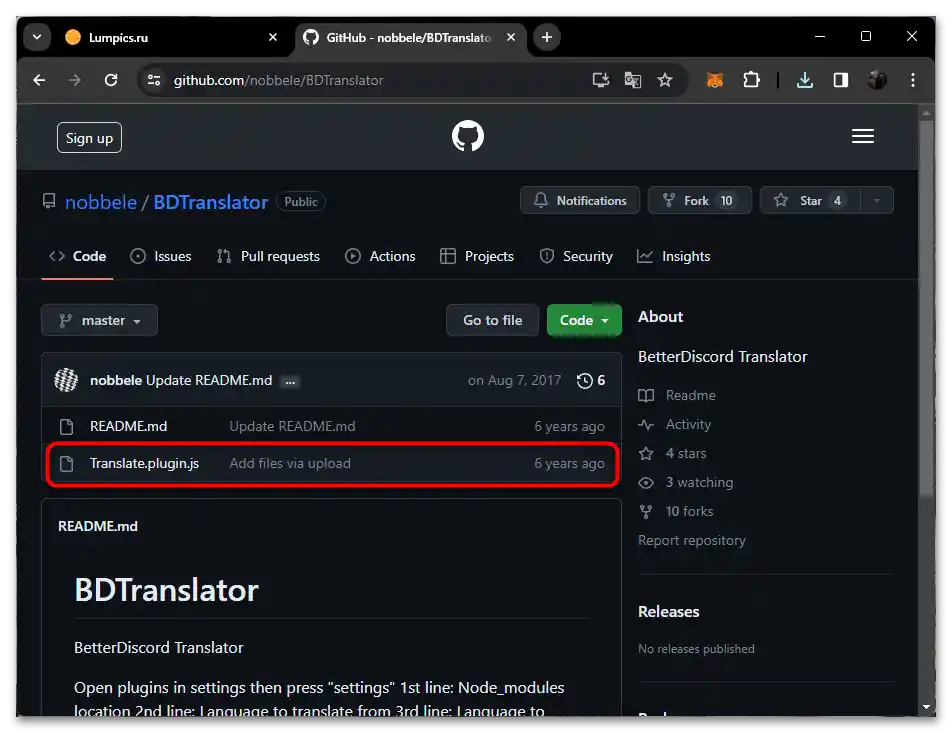
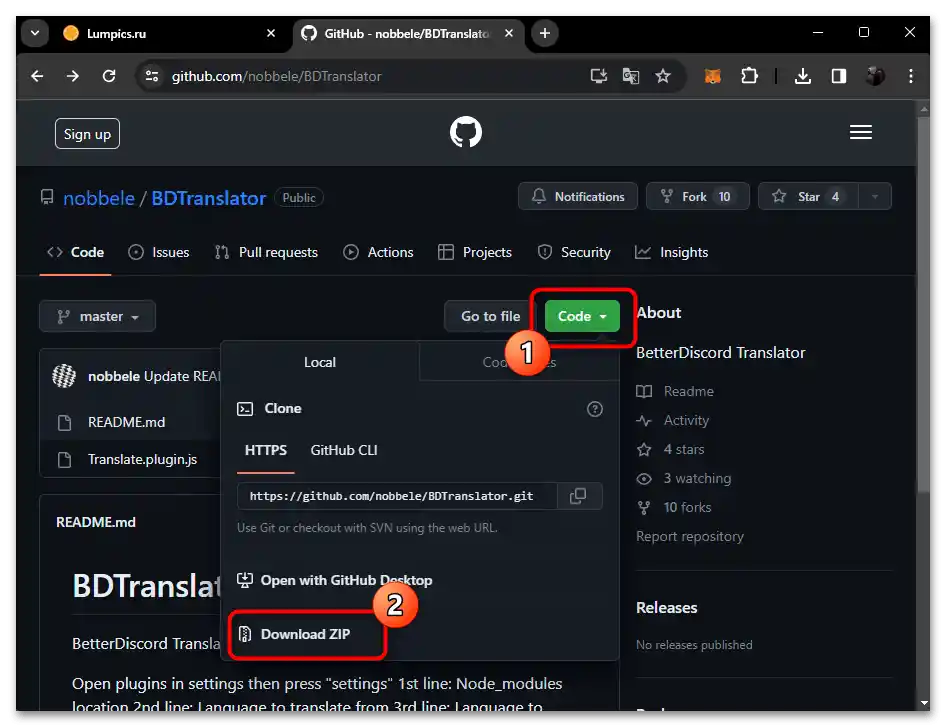
Встановлення плагінів у Discord
Ми розібралися з усіма підготовчими методами. Тепер у користувача є BetterDiscord — необхідний інструмент для роботи плагінів, а також самі файли, які залишається тільки перенести в потрібну папку, щоб організувати їх роботу. Все це виконується в кілька дій, кожне з яких буде описано в наступній інструкції.
- Спочатку перейдіть у папку, куди завантажили файл формату JS. Зробити це можна навіть через розділ із завантаженнями у вашому браузері.
- Виділіть лівою кнопкою миші файл і використайте зверху опцію "Вирізати", щоб скопіювати його і при наступному вставленні в інше місце одразу видалити з даної папки.
- Потрібно знайти каталог, куди інсталюються плагіни для роботи з BetterDiscord. Для цього запустіть сам месенджер і перейдіть у налаштування.
- При коректній установці BetterDiscord його інструменти відображаються окремим блоком на панелі зліва. Серед них виберіть "Плагіни".
- Поки що цей розділ буде порожнім, але в ньому вже є кнопка "Відкрити папку plugin", яка і веде до потрібного розташування.
- В цю папку вставте вирізаний раніше JS-файл. Зверніть увагу на те, що цей каталог ніколи не змінюється, тому завжди можна переносити сюди й інші плагіни, щоб вони коректно працювали в Дискорді. Тільки не видаляйте цю папку, не переносіть її і не перейменовуйте, інакше все зламається.
- Для роботи плагіна потрібен тільки файл JS, оскільки в ньому зберігається весь скрипт. Як тільки вставлення буде завершено, можете закрити цей каталог і повернутися до Discord.
- В деяких випадках після установки плагіна ви отримаєте сповіщення про те, що відсутня якась бібліотека. Зазвичай вона включає основні файли, необхідні для роботи скриптів, тому просто натисніть "Download" і чекайте завершення завантаження.Не потрібно переходити на жодні сайти для цього, і тим більше самостійно шукати бібліотеки.
- По завершенню скрипт завжди відображається в розділі "Плагіни", його можна увімкнути, відредагувати, налаштувати (за наявності таких опцій) або видалити.